Jak zmienić adres email nadawcy w wiadomościach? Video
Zaczynając od dostarczalności, przez wynik spam score, aż do osobistych preferencji – istnieje wiele powodów, dla których zmienia się adres email nadawcy w wiadomościach. Poniżej zamieszczamy wskazówki, jak to zrobić.
Nowa wiadomość
Podczas tworzenia wiadomości możesz wybrać adres email nadawcy na stronie ustawień newslettera. Rozwiń menu adresu i wybierz adres, który chcesz użyć w tej wiadomości.
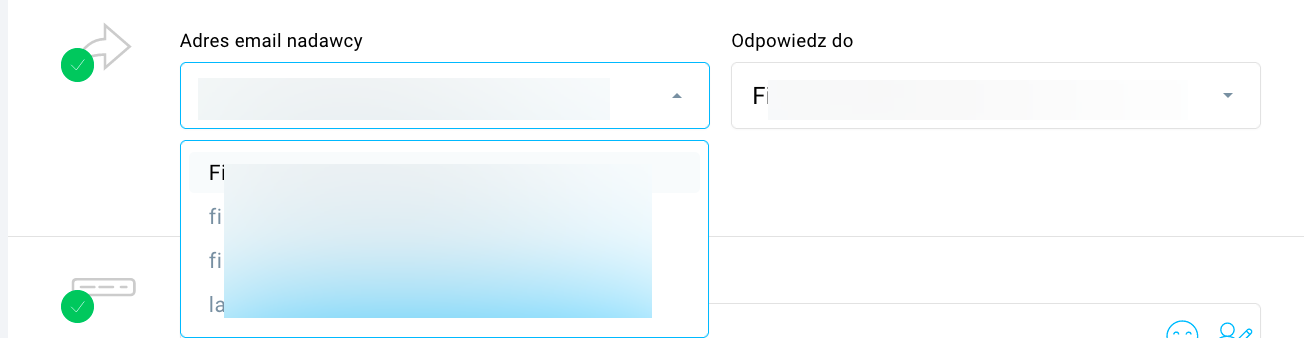
Jeśli wybrany przez Ciebie adres jest na liście, wystarczy, że go wybierzesz. Jeśli nie, należy go dodać do Twojego konta. Dowiedz się, jak dodać nowy adres email nadawcy
Edytor legacy
Podczas tworzenia wiadomości, wybierz adres email nadawcy w ustawieniach newslettera.
Rozwiń pole „Od”, a następnie wybierz dowolny adres z listy.
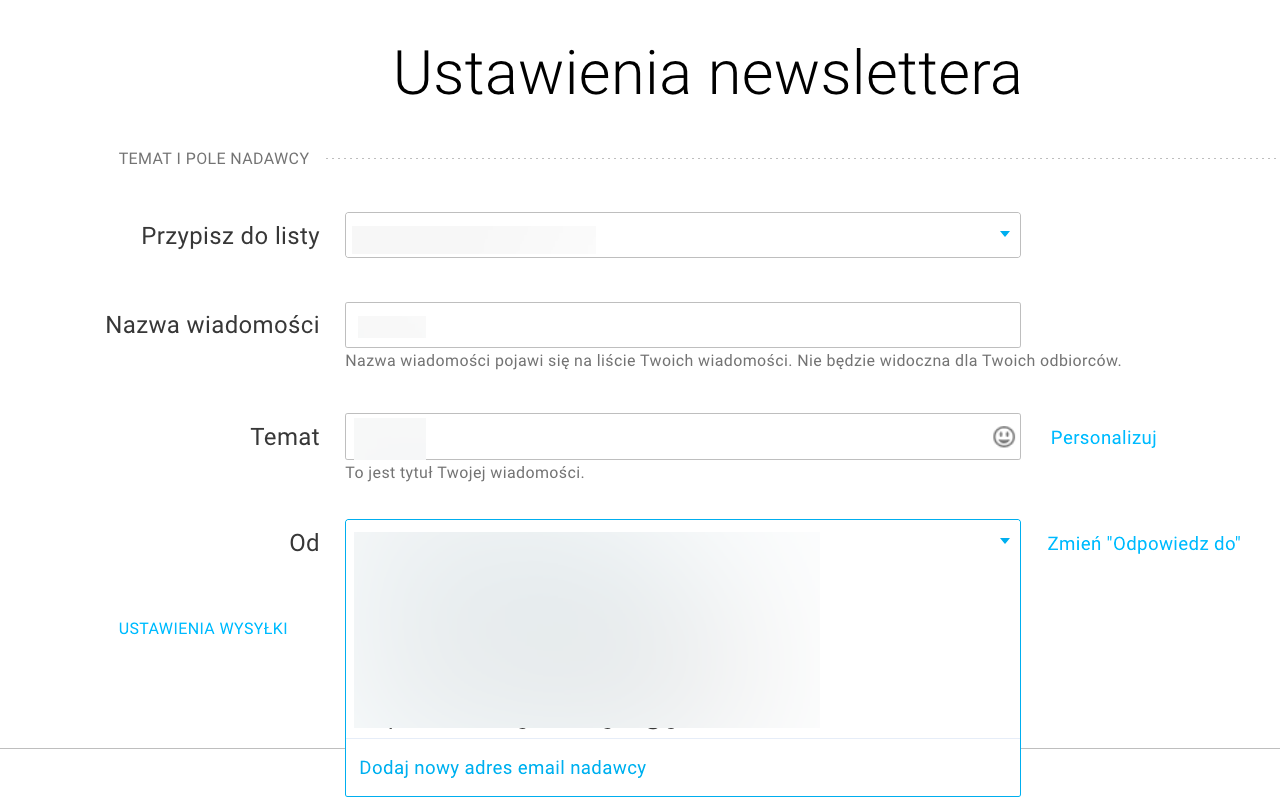
– Jeśli adres, który chcesz dodać jest na liście, wybierz go.
– Jeśli nie, kliknij Dodaj nowy adres email nadawcy. Dowiedz się, jak dodać nowy adres email nadawcy
Wersja robocza
W przypadku, kiedy wiadomość nie jest jeszcze wysłana, lecz jest zapisana jako wersja robocza:
- Przejdź do Wersje robocze.
- Znajdź wiadomość, którą chcesz edytować, a następnie kliknij menu akcji (3 kropki) i wybierz Edytuj.
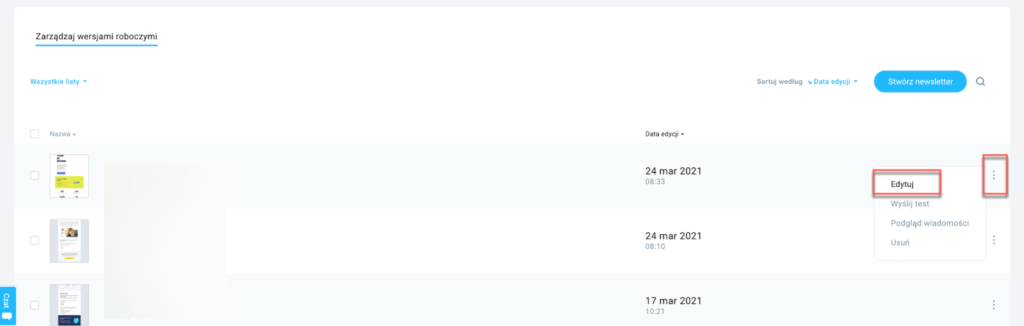
- W ustawieniach newslettera rozwiń pole adresu i wybierz adres, który chcesz użyć w tej wiadomości (zobacz również Jak stworzyć newsletter).
Pamiętaj: w taki sam sposób możesz edytować pole nadawcy w wiadomościach typu Autoresponder oraz w Wiadomościach automation.
Nowy adres nadawcy został dodany, ale wiadomość potwierdzająca nie dotarła
W takim przypadku:
- prześlij wiadomość potwierdzającą raz jeszcze

- sprawdź raz jeszcze skrzynkę odbiorczą, w szczególności folder spam oraz wszystkie inne zakładki i foldery
- dodaj adresy IP GetResponse do listy dozwolonych nadawców (biała lista nadawców):
104.160.64.0/24
104.160.65.0/24
104.160.67.128/25
104.160.68.224/27
104.160.69.0/26
Link potwierdzający został kliknięty, lecz nowy adres nadawcy wciąż jest niepotwierdzony
W takim przypadku:
- odśwież stronę
- wyloguj się, wyczyść pliki cache/cookies i zaloguj się ponownie
- ponów proces, używając innej przeglądarki.
Wciąż nie działa?
Dział Obsługi Klienta z chęcią pomoże. Aby przyspieszyć pomoc, przygotuj:
- adres email, który chcesz dodać jako nowy adres nadawcy
- nazwę wiadomości, którą chcesz edytować.
Film instruktażowy
Chcesz wiedzieć więcej? Przeczytaj artykuł, z którego dowiesz się, czym jest newsletter i jak skutecznie komunikować się ze swoimi subskrybentami.




